Panoramica dell’interfaccia Dam-me
Una rapida panoramica dei menu e della terminologia utilizzata.
ARGOMENTI SU QUESTA PAGINA
Finestra principale
La finestra principale di Dam-me è Gestione Assets.
Da qui puoi gestire tutti i file archiviati, suddividerli in cartelle e sottocartelle, indicizzarli inserendo in ogni assets metadati, keywords, descrizioni.
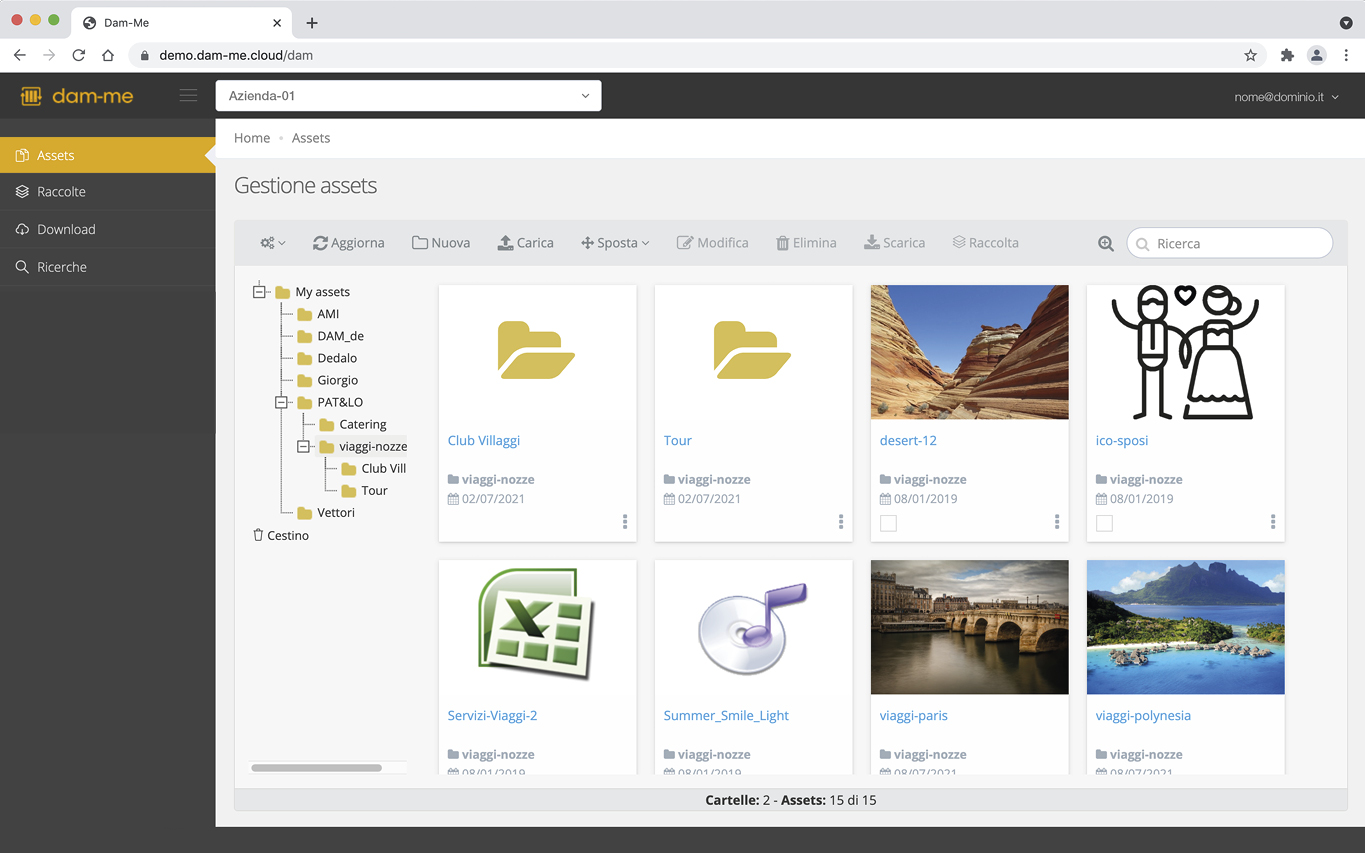
Contenuto sezione
Nell’area centrale visualizzi il contenuto della sezione aperta e cambia ogni volta che cambi sezione.
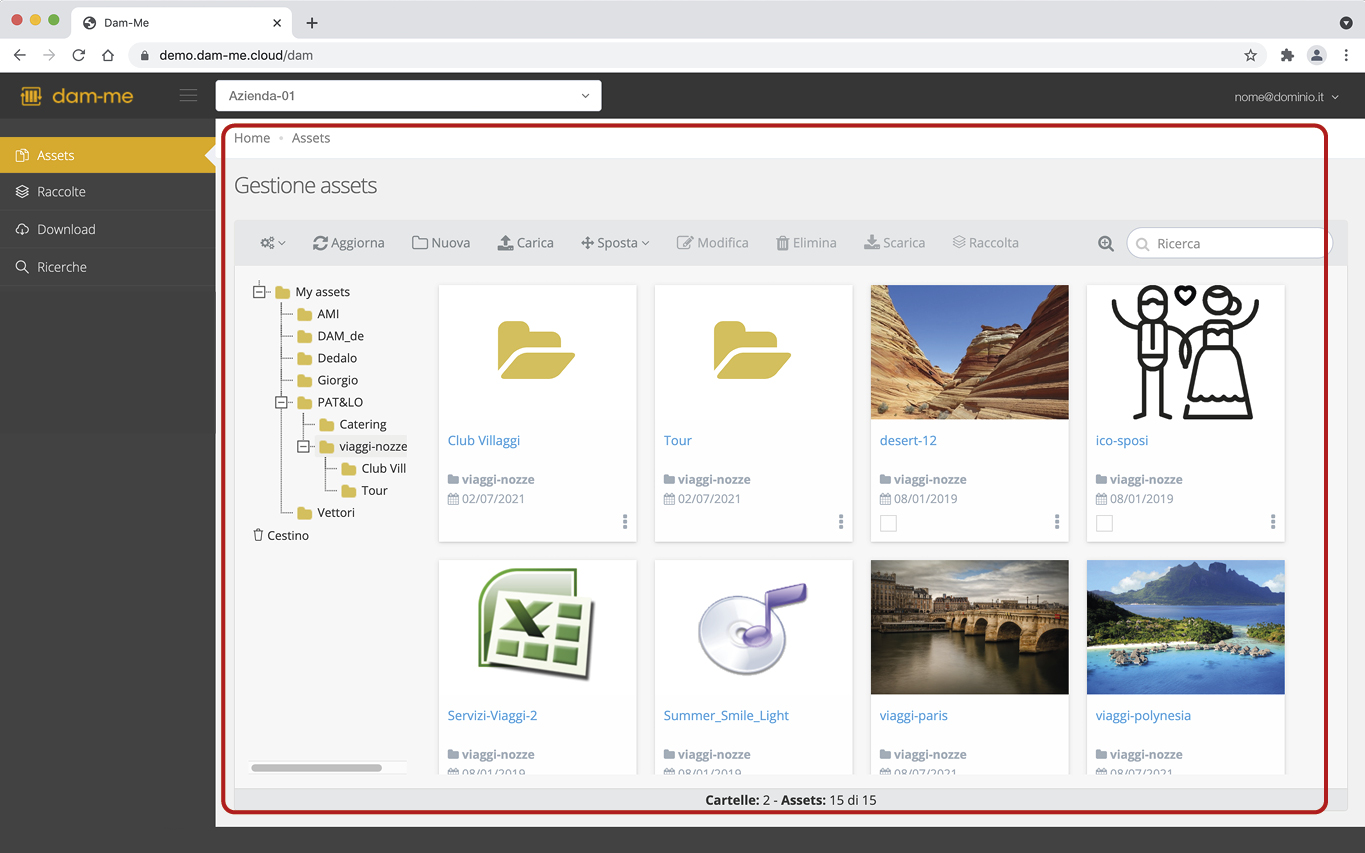
Navigazione e menu
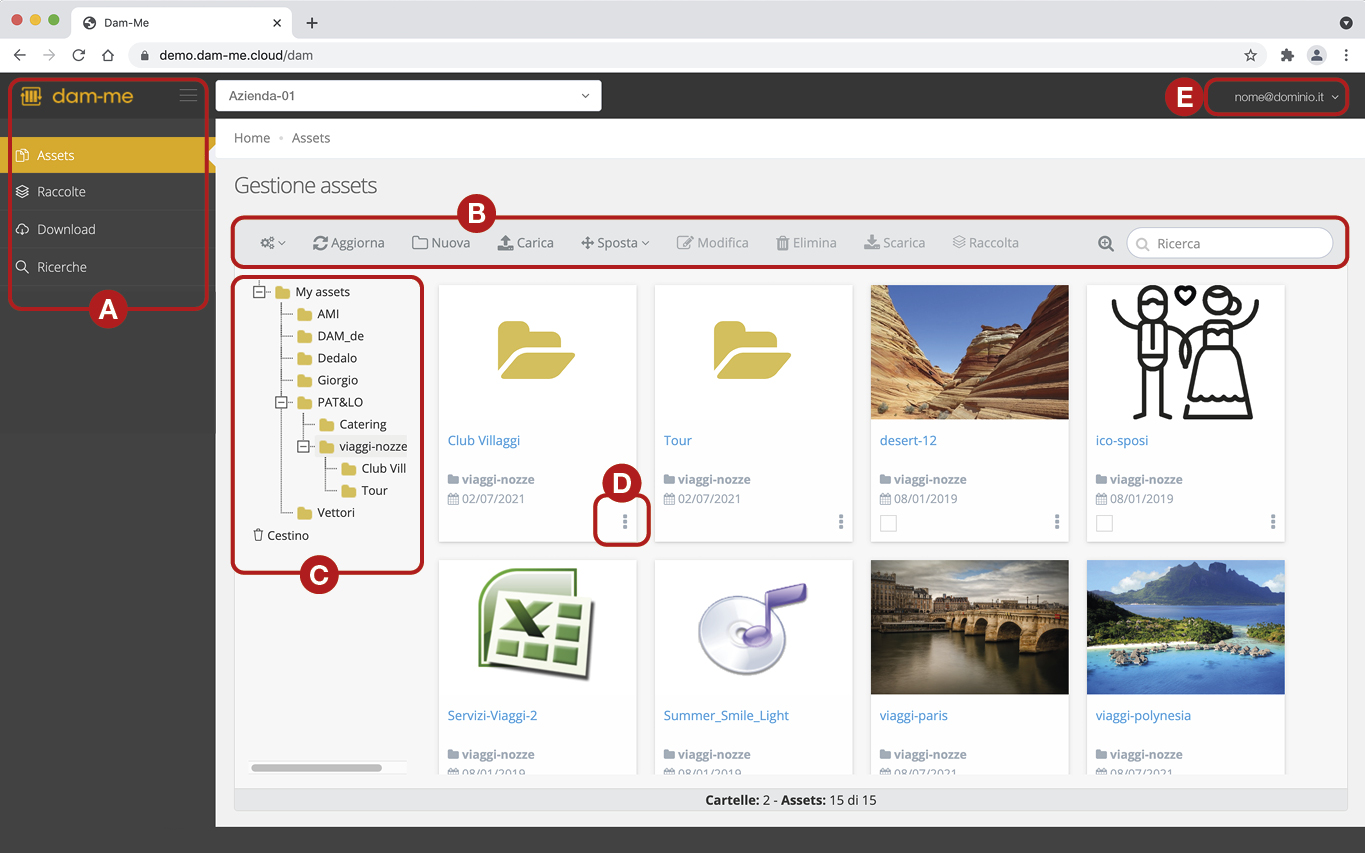
Menu principale (A): a sinistra della finestra si trova il menu principale dove puoi passare da una sezione all’altra del tuo account. Il menu principale cambia a seconda delle autorizzazioni utente. Consultare Ruoli utenti e Permessi.
Menu in sezione (B): area di pulsanti disponibili che variano a seconda del contenuto della sezione aperta.
Menu ad albero (C): è un menu che visualizza tutte le cartelle che raccolgono i tuoi assets, disponibile solo nella sezione Gestione Assets. Premendo sull’icona +/- puoi espandere/comprimere le sottocartelle, invece cliccando direttamente sulla cartella visualizzi il contenuto nell’area più grande a fianco.
Menu contestuale (D): sotto ogni file e cartella si trova il menu contestuale dove puoi scegliere tra varie azioni file/cartella. Le voci del menu di scelta rapida variano a seconda delle autorizzazioni.
Menu account (E): contiene due pulsanti per accedere al proprio profilo e per disconnettersi quando hai finito di usare Dam-me (Consigliato sempre per motivi di sicurezza).
